読了時間:約 2分47秒

とうとう11インチのMacBookAirから13インチMacBookProRetinaに買い替えました。
先日でたばかりの新しいMacBook(12インチ)を待っていたのですが、色々考えた結果MacBookProを選択。
値段がそれほど変わらず、見た目か性能かだけで選ぶならやっぱり作業効率が優れた方かな。
今回は、買う際に迷う性能(スペック)やポイントを踏まえてレビューしてみます。
現在、Macの購入を考えている方の参考になれば嬉しいです。
今回、購入した「MacBook Pro Retina (Early 2015)」のスペックについて
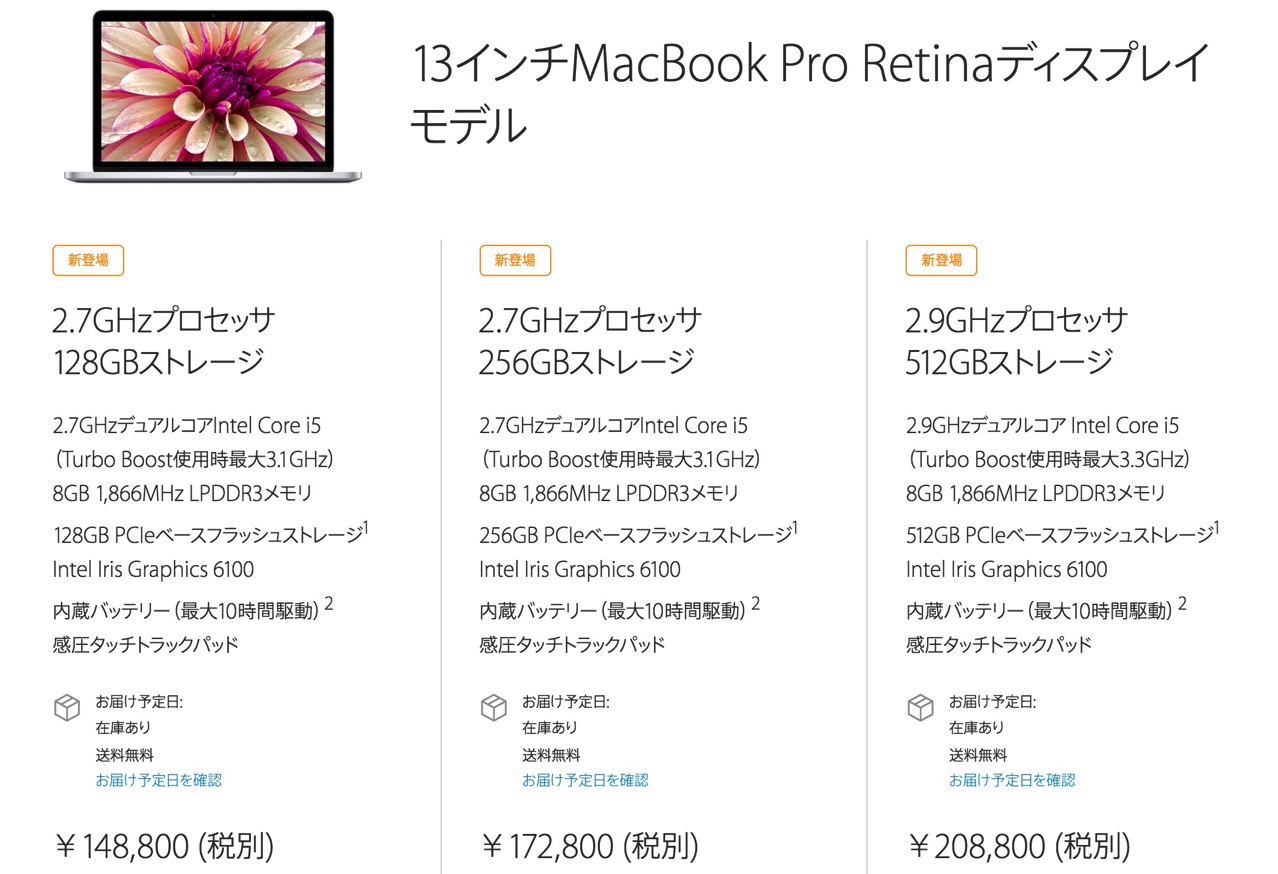
ディスプレイサイズは、持ち運びと外出先での作業とのバランスを考えて13インチを選択。
バッテリー持ちは最大10時間で15インチモデルより1時間ながいのもポイント。
30万円超えは厳しいので、一番右側のモデルを選びメモリだけは16 GBにアップしています。(記事公開時)
今回、私が購入したスペックは下記の通りで支払い金額は税込251,424円。
- プロセッサ:2.9 GHz Intel Core i5
- メモリ:16 GB 1867 MHz DDR3
- ストレージ:512GB PCIeベースフラッシュストレージ
- その他:USキー配列
今回も、もちろんApple Online Storeより購入して一週間程度で手元に届きました。
13インチ型「MacBook Pro Retina (Early 2015)」のパッケージと外観をチェック

お馴染みの白い箱ですが、新しいPCは毎度のことながらテンション上がります!

箱を開けると、いつも通りに本体と同梱物が一式入っています。

同梱物は、説明書・延長用充電コード・60wのMagSafeケーブルです。

確認が終わったところで、いよいよ本体のビニールをビリッと剥がします。
はじめての「MacBook Pro Retina」とご対面!

カバー付けるか考えたんですけど、この外観を手に取るとやっぱりなくてもいいかな。
13インチモデルの本体サイズは、幅31.4 cm×奥行き21.9 cm×高さ1.8 cmで重量は1.58 kgです。

これまで使っていたMacBook Airとは違い、手前側に若干の厚みがあります。
このわずかな重厚感が価格差として感じられるポイントとも言える。

左側には、MagSafeポートとThunderbolt 2ポートが2つとUSB 3.0ポートが1つ、そしてイヤフォンジャック。

右側には、SDカードスロットとHDMIポートとUSB 3.0ポートが各1つずつあります。
AirにはなかったSDカードスロットがよく写真などを取り込むのであって嬉しい。

キーボードをはじめてUSキー配列にしてみたんだけど見た目がとてもスッキリした。
でも、やっぱり慣れるまで打ち間違いが多発するので、迷ってる方はJIS配列が間違いなくオススメ!

今回から感圧トラックパッドだけど、今のところ慣れずに使い勝手が良くなったとは言えない。
特に、複数同時のドラック&ドロップのコツをつかむまでは少しイラッとした。

保護紙を外して、いよいよ13インチMacBookProRetinaとご対面です。
やはり、黒色のベゼルの格好良さが際立ちますね。

「MacBook Air」と比べると若干重く厚みも増してるけど、ディスプレイの薄さは相変わらず美しい。
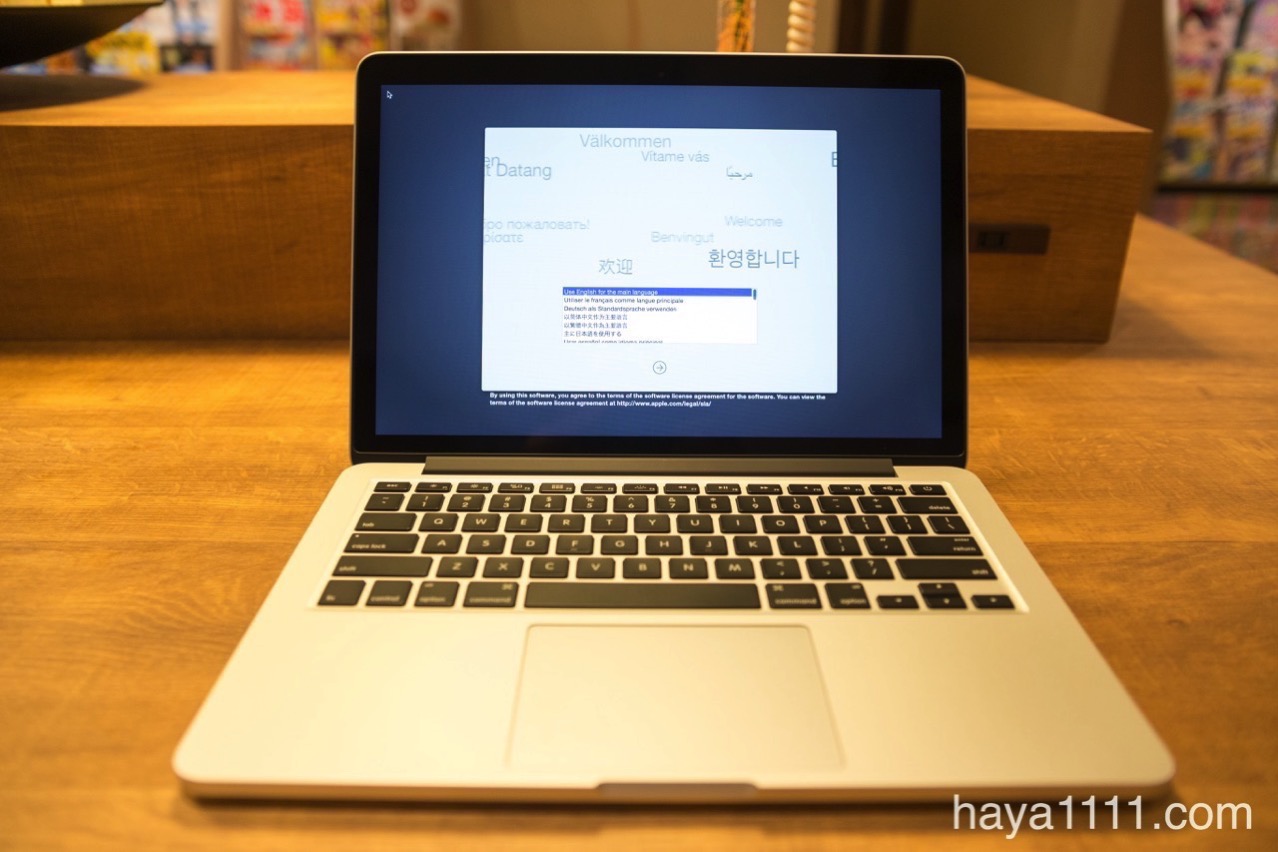
電源を入れて、画面の指示通りに初期設定を進めればOK。
今回も、データバックアップからは引きつがない形で進めていきます。

必要なデータやアプリは随時いれていくことにして、まずは無事立ち上がりました。
必ずネット環境が安定しているところで、初期設定やOSのアップデートすることを忘れずに。
13インチMacBookProRetinaに買い替後の感想まとめ
iMacが自宅にあった為、しばらくラップトップパソコンの買い替えを控えてきたんですけど。。。
やはり新しいパソコンに買い替えてみるとテンションはあがりますし何より作業効率が良くなった。
プロじゃないしと敬遠してきたけど、写真や動画編集でもたついていた処理がスムーズになった恩恵はデカイ!
しかも、MacBook AirになかったRetinaディスプレイになったことで見やすさが全然変わりました。
ぜひ、近く買い替えを検討してる方には13インチMacBookProRetinaがオススメですよ。
ではでは、今回はこの辺で!
【この記事を読んだ人はこんな記事も読んでいます】
・最薄・最軽量のMacBookカバー「MacWraps」が超オススメ!
・13インチMacBook Pro Retinaと11インチMacBook Air購入比較
・Mac初心者だった私が購入時に必ず行う初期設定項目まとめ
・Macでスクリーンショット撮影時のファイル形式を変更する方法
・App StoreアップデートありのMac更新通知を非表示にする方法
・Macで本当に使っているアプリケーションおすすめ33選
HAYA
この記事は参考になりましたか?
SPONSORED LINK
HAYA技の更新情報はコチラから!

